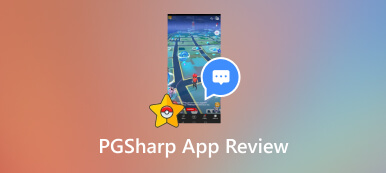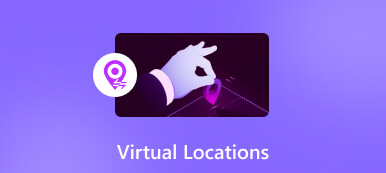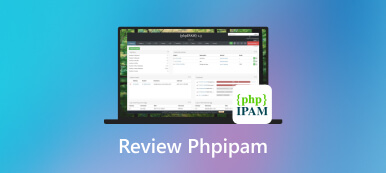如何使用 Angry IP Scanner 下载?在此处查看答案
深入探讨我们的 愤怒的 IP 扫描器,一款功能强大的网络扫描工具,以其速度和有效性而闻名。揭示其功能、用户体验和潜在局限性,以获得全面的了解。除了剖析 Angry IP Scanner 之外,我们还将指导您了解用于位置欺骗的替代软件选项,为满足不同偏好的工具提供全面的视角。无论您是优化网络管理还是寻求位置操纵工具,我们的评论都能提供宝贵的见解,帮助您根据您的需求做出明智的决策。
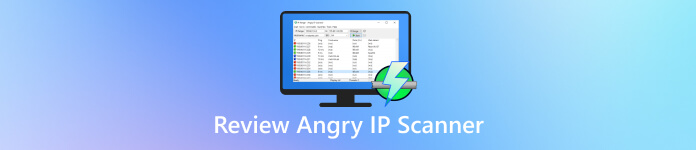
- 第 1 部分:Angry IP Scanner 概述
- 第 2 部分:Angry IP Scanner 的全方位回顾
- 第 3 部分. 如何使用 Angry IP 扫描仪
- 第 4 部分。奖励:如何伪造您的 IP 位置
- 第 5 部分。有关 Angry IP Scanner 的常见问题解答
第 1 部分:Angry IP Scanner 概述
1.什么是愤怒的IP扫描器?
Angry IP Scanner 是一款流行的开源网络扫描仪,旨在简化网络分析和监视过程。它被网络管理员、安全专业人员以及需要管理和监控网络基础设施的个人广泛使用。该工具以其扫描网络内 IP 地址和端口的简单性、速度和效率而闻名。
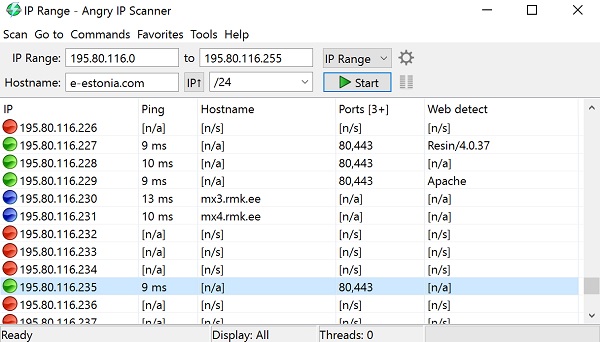
2.它如何扫描网络?
Angry IP Scanner 采用简单的方法来扫描网络。该过程一般包括以下步骤:
IP地址范围选择:用户指定要扫描的IP地址范围。这可以包括单个 IP 地址、范围(例如 192.168.1.1-192.168.1.100),甚至是子网(例如 192.168.1.0/24)。
端口规范:用户可以扫描目标机器上的特定端口。这可以帮助识别受监控设备上运行的开放端口和服务。
扫描算法:Angry IP Scanner 使用多线程方法来加快扫描过程。它同时发送多个请求,使扫描速度比单线程替代方案更快。
活体宿主检测:该工具通过发送 ICMP Echo (ping) 请求来识别指定 IP 范围内的活动主机。这有助于用户确定哪些设备当前在网络上处于活动状态。
结果展示:扫描结果以清晰、有序的格式呈现,通常是 IP 地址列表和相应的详细信息,例如主机名、响应时间和开放端口。
第 2 部分:Angry IP Scanner 的全方位回顾
为了了解有关 Angry IP Scanner 网站和平台的更多信息,我们整理了它提供的所有重要细节和功能。
1. 平台:
兼容性:Angry IP Scanner 是一款支持 Windows、macOS 和 Linux 的跨平台工具。这种多功能性使得不同操作系统的用户都可以访问它。
易于安装:在所有支持的平台上安装通常都很简单,这对于具有不同技术专业水平的用户来说很方便。
2. 价格方案:
成本:Angry IP Scanner 是开源的,可以免费下载。由于没有价格标签,它对于预算有限的小型企业、个人和组织来说是一个有吸引力的选择。
许可:作为一款开源工具,Angry IP Scanner 通常在 GNU 通用公共许可证 (GPL) 下分发,促进社区内的协作和共享。
3. Angry IP Scanner的主要特点:
开源:作为开源工具意味着其源代码可以自由不受限制地修改和分发。这促进了社区协作,并允许用户根据自己的需求定制工具。
用户友好界面:该应用程序具有简单且用户友好的界面,适合新手和经验丰富的用户。它提供了一种快速直观的方法来执行网络扫描,无需广泛的技术知识。
可定制的扫描:Angry IP Scanner 允许用户根据特定条件修改扫描,例如 IP 地址范围、端口和超时设置。这种灵活性保证用户可以定制扫描以满足他们的要求。
4、使用方法:
扫描速度:Angry IP Scanner 因其多线程扫描方法而以其速度而闻名。它可以有效地扫描 IP 地址和端口,使其适用于小型和大型网络。
定制选项:用户可以通过指定 IP 地址范围、端口和其他参数来自定义扫描,为扫描过程提供灵活性。
活体宿主检测:该工具能够通过 ICMP Echo 请求检测活动主机,这有助于提高扫描结果的准确性。
5.优点和缺点:
- 优点
- Angry IP Scanner 是开源的,这一事实鼓励社区参与,允许用户为其开发做出贡献并确保持续改进。
- 多线程扫描方法提高了速度,使其成为快速高效的网络侦察工具。
- 扫描结果可以存储为 TXT、CSV、XML 或 IP 端口列表文件格式。
- 编写 Java 代码的能力使个人能够创建插件并扩展 Angry IP Scanner 的功能。
- 缺点
- 虽然 Angry IP Scanner 对于基本网络扫描非常有效,但它可能需要更专业的工具中的一些高级功能。
- 该工具对扫描结果的呈现主要是基于文本的,并且它可能受益于更先进的视觉表示,以便更容易地解释数据。
- 如果 ICMP 在网络上被阻止或限制,依赖 ICMP Echo 请求进行实时主机检测可能会导致不准确。
第 3 部分. 如何使用 Angry IP 扫描仪
使用 Angry IP Scanner Mac、Windows 和 Linux 最初可能看起来很复杂。但一旦您了解了它的窍门,您将毫不费力地享受它的所有功能。首先将软件下载到您的桌面。然后,按照以下步骤启动 IP 扫描。
步骤1免费下载 Angry IP Scanner Windows 并在安装后运行它。打开旁边的菜单 IP范围 并选择所需的模式,例如 IP范围. 第2步默认情况下,软件显示 Ping、主机名和端口。要添加更多 IP 信息,请转至 工具 菜单,选择 抓取者,在其中选择所需的项目 可用的抓取器 面板,然后单击向左箭头图标。确认 好的 按钮。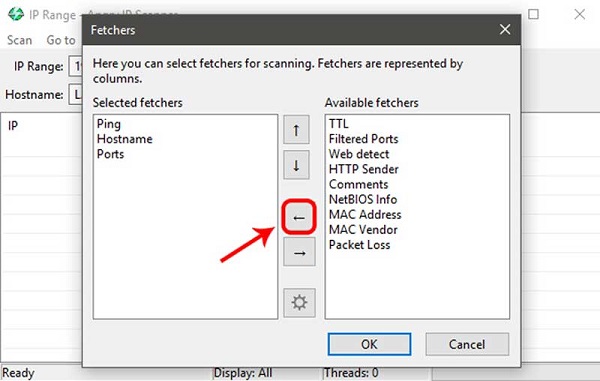 第 3 步配置设置后,单击 开始 开始网络扫描。完成后,一个 扫描统计 将出现对话框。关闭对话框以查看结果。
第 3 步配置设置后,单击 开始 开始网络扫描。完成后,一个 扫描统计 将出现对话框。关闭对话框以查看结果。 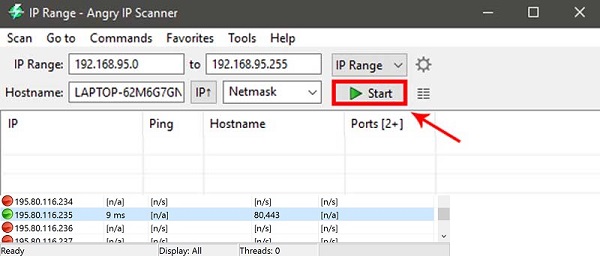
第 4 部分。奖励:如何伪造您的 IP 位置
尽管 Angry IP Scanner 是一款出色的网络扫描应用程序,但您仍然需要保护您的隐私。也就是说,你可以使用 imyPass iPhone 定位器。该软件可以在 Mac 和 Windows 设备上下载,让您可以在 iOS 设备上伪造您的位置。此外,该软件可以在不同的模式下运行。您可以使用其一站式、多站和操纵杆模式,或自定义您的步行和驾驶速度。它最适合用于 Tinder、Bumble、Hinge 和 Grindr 等基于位置的约会应用程序。这样您就可以确保您所在的位置是安全的。使用方法如下:
步骤1安装位置修改器首先,勾选 免费下载 在此步骤下,在您的 Mac 或 Windows 计算机上安装该应用程序。获取安装程序后,运行它并跳过设置窗口以完全保存它。
第2步将 iPhone 连接到电脑安装后打开位置更改器。使用 USB 数据线将 iPhone 连接到计算机即可开始使用。如果您的设备无法识别,您可能需要点击 相信电脑 在你的 iPhone 上。
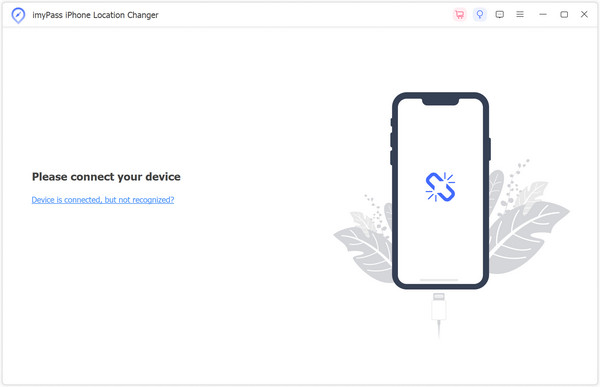 第 3 步识别定位模式
第 3 步识别定位模式 要更改您的位置,请单击 修改位置 模式列表中的选项。您可以根据自己的喜好使用任何模式。
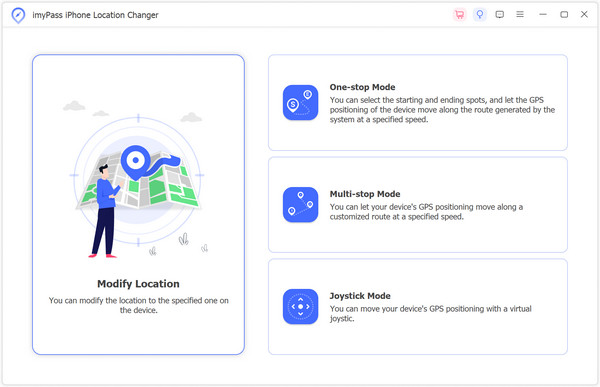 第4步选择新地点并申请
第4步选择新地点并申请 之后,将出现您当前位置周围的地图。您可以将地图拖动到任何首选位置或直接在上面的搜索栏中输入地址。确定所需位置后,单击 确认修改 按钮来设置您的位置。
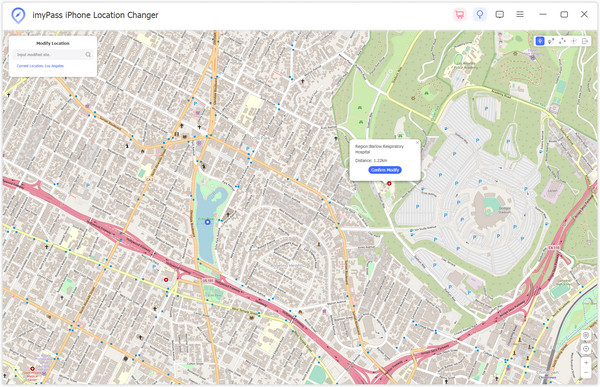 第 5 步检查其他工具
第 5 步检查其他工具 在右上角,您会找到其他工具,例如历史记录/最喜欢的地点、当前位置和缩放选项。这些将提高您更改位置的效率,提供更快、更便捷的体验。

第 5 部分。有关 Angry IP Scanner 的常见问题解答
Angry IP Scanner 使用安全吗?
是的,免费的 IP Angry Scanner 通常可以安全使用。它是一种广泛用于网络扫描的开源工具,负责任地使用不会构成安全威胁。然而,与任何网络扫描工具一样,它的使用应符合道德规范并遵守适用的法律和法规。
Nmap 比 Angry IP Scanner 更好吗?
Nmap先进且通用,适合深度网络探索。 Angry IP Scanner 更简单且用户友好,更适合基本扫描。选择取决于用户偏好和技术需求。
蓝色和绿色的 Angry IP 扫描仪有什么区别?
Angry IP Scanner 通常只有一个版本,任何提及蓝色或绿色的都可能与主题或自定义选项有关。用户可以在设置中更改配色方案,但这不会影响功能。请查看官方文档以获取有关版本和配色方案的最新详细信息。
结论
愤怒的 IP 扫描器下载 作为可靠、高效的开源网络扫描工具脱颖而出,为跨平台用户提供简单性和多功能性。其用户友好的界面和定制功能使其成为一种方便的选择。然而,对于那些寻求额外安全层的人来说,利用专业工具来伪造位置可以增强在线安全。通过使用 imyPass iPhone Location Changer 等工具,用户可以在浏览数字网络时保护自己的隐私并保护敏感信息。这补充了 Angry IP Scanner 在全面网络管理和安全实践方面的功能。